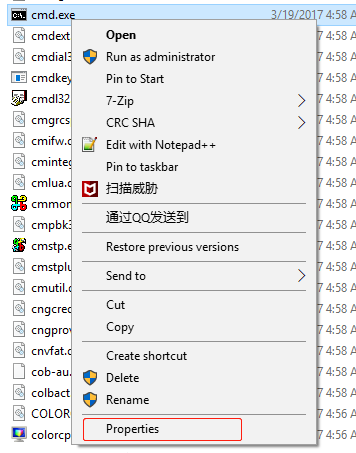©1997-2021 NetEase, Inc. All Rights ReservedUser Agreement
1. Explicação sobre operação relevante de “Ordem cmd”
Passo 1, abra “Run” através de chave de atalho “Windows+R”, insira “cmd” e clique “OK”.
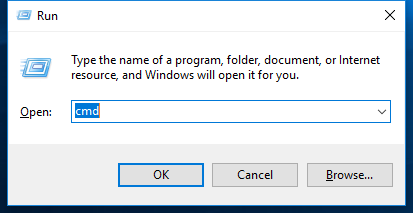
2. Não há permissão para operar este programa de instalação
Solução: Clique o programa de controle com o botão direito do mouse, escolha “Properties”, configure “Permissions for SYSTEM” sob a etiqueta “Security” como “Full control”, e execute novamente o programa de instalação.


3. Códigos de erro 20000, 20001, 20002
Solução: Entre no catálogo de instalação de software, encontre o documento “NemuDrv.inf” da pasta “Hypervisor”, selecione “Install” depois de clicar o botão direito do mouse, tente instalar novamente.

4. Código de erro 30000
Solução: Verifique se já abriu a pasta ou o documento dentro de “EmulatorShell” sob o catálogo de instalação de software, se houver algum, feche a pasta ou o documento relevante, tente instalar novamente.
5. Código de erro 40000
Solução: Abra “Task Manager”, verifique se existe o processo “NemuLauncher,exe”, se houver, termine este processo, tente instalar novamente.
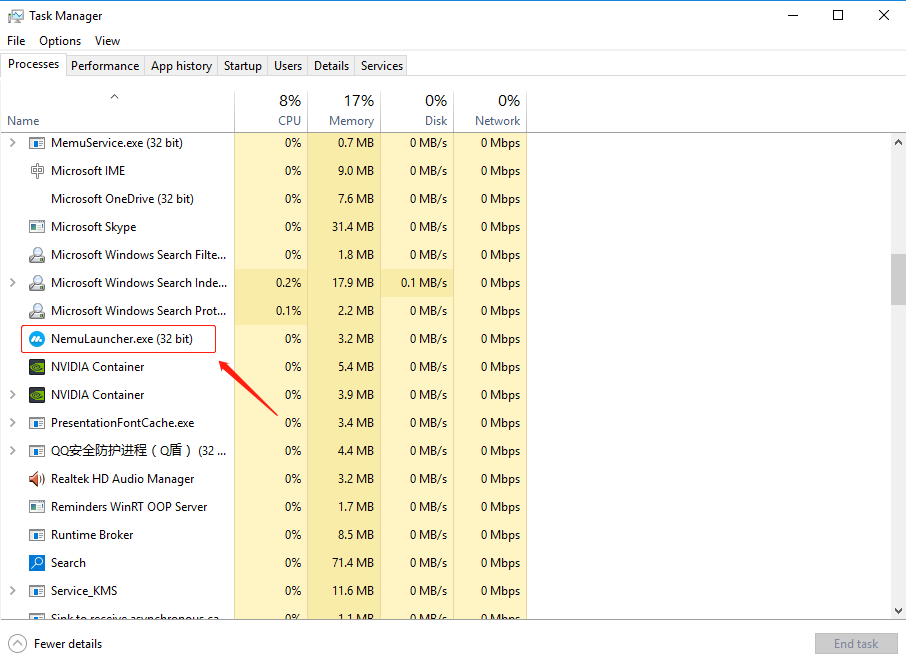
6. Código de erro 50001
Solução: Verifique se é suficiente o espaço restante do disco onde se localiza o catálogo de instalação, por favor garanta que seja pelo menos de 1.2G o espaço restante de disco onde se localiza o catálogo de instalação, o espaço recomendável é de 1.7G+. Se o espaço restante de disco for suficiente, tente operar cmd.exe com a permissão de administrador.
Entre na pasta Hypervisor sob o catálogo de instalação mumu, depois de executar “comregister.cmd -u”, execute “SUPUninstall.exe”, reinicie a máquina e execute novamente a operação de instalação. Se não puder instalar com sucesso pelos métodos acima, depois de fechar todos os softwares de proteção, execute novamente a operação dos dois primeiros passos para tentar a instalação. O link de processo específico é como o seguinte:
http://mumu.163.com/20180323/25241_745984.html
7. Código de erro 50002
Solução: Verifique se o espaço de disco onde localiza-se o catálogo de instalação de software já está cheio, se estiver cheio, exclua ou remova alguns dados para outro disco, depois de ter o espaço de disco acima de 1GB, tente instalar novamente.
8. Código de erro 50003
Solução: O software já está danificado, por favor baixe novamente o pacote de instalação e tente instalar de novo.
9. Código de erro 50004
Solução: Verifique se existe pasta “keymap_config”, pasta “keymapII_config” e pasta “install_apk” dentro da pasta “EmulatorShell” sob o catálogo de instalação de software, se não tiver, por favor crie manualmente, e tente instalar novamente.

10. Código de erro 50005
Solução: Opere cmd.exe, e entre no sub-catálogo Hypervisor sob o catálogo de instalação do simulador mumu, (http://mumu.163.com/20180323/25241_745984.html(da mesma forma, até a segunda linha do quinto passo)), insira a ordem “NemuManage.exe modifyvm myandrovm_vbox86 --audio dsound --audiocontroller ac97” e clique Enter. Insira “echo %errorlevel%” e clique Enter, se o resultado de saída for 0, significa que a ordem é executada com sucesso, por favor tente novamente a operação de instalação; se não for 0, por favor contacte o serviço de atendimento aos clientes para procurar mais ajuda.
11. Código de erro 70000
Solução: Falhou em obter a permissão de administrador, por favor alterne para a conta de administrador, tente instalar novamente.
12. Código de erro -14
Solução:
1. Confirme a existência de cmd.exe no sistema: win+R, insira cmd e clique Enter.
2. Se não existir, baixe cmd.exe da versão correspondente do sistema, e coloque-o no catálogo windows/system32/ sob o disco do sistema ou no mesmo catálogo onde localiza-se o pacote de instalação mumu.
3. Confirme se há permissão de execução de cmd.exe, se não houver, adicione e tente novamente. Método de adicionação: clique cmd.exe com o botão direito ->Propriedade->Segurança->Superior->Alterar a configuração da permissão.
13. Código de erro 1
Solução: Verifique se é suficiente o espaço restante do disco onde se localiza o catálogo de instalação, por favor garanta que seja pelo menos de 1.2G o espaço restante de disco onde se localiza o catálogo de instalação, o espaço recomendável é de 1.7G+. Se o espaço restante de disco for suficiente, tente operar cmd.exe com a permissão de administrador.
Entre na pasta Hypervisor sob o catálogo de instalação mumu, depois de executar “comregister.cmd -u”, execute “SUPUninstall.exe”, reinicie a máquina e execute novamente a operação de instalação. Se não puder instalar com sucesso pelos métodos acima, depois de fechar todos os softwares de proteção, execute novamente a operação dos dois primeiros passos para tentar a instalação. O link de processo específico é como o seguinte:
http://mumu.163.com/20180323/25241_745984.html
14. Código de erro 2
Solução:
Passo 1, verifique se o espaço de disco onde localiza-se o catálogo de instalação de software já está cheio, se estiver cheio, exclua ou remova alguns dados para outro disco, depois de ter o espaço de disco acima de 1.2GB, tente instalar novamente.
Passo 1, tente desinstalar o software atual, e instale-o novamente.
15. Código de erro 10000
Solução:
Passo 1, para o sistema de 32bit, pode verificar se windows\system32\regsvr32 sob o disco do sistema(como: C:\Windows\System32\regsvr32) existe e possui a permissão de execução, para o sistema de 64bit, verifique windows\syswow64\regsvr32 sob o disco do sistema(como: C:\Windows\syswow64\regsvr32). Se não tiver permissão, clique o botão direito do mouse para escolher “Properties”, tente instalar novamente depois de adicionar a permissão.

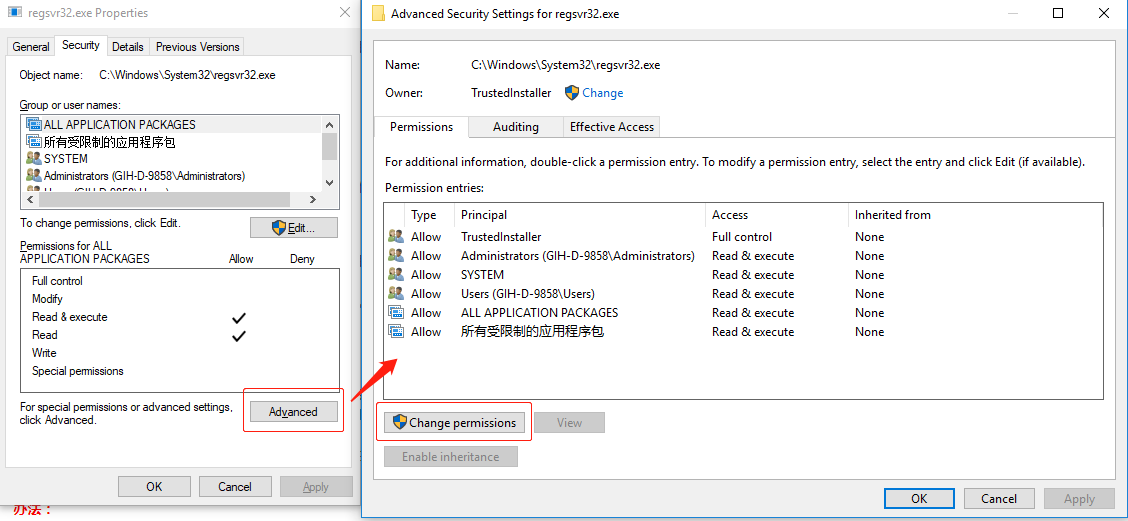
Passo 2, se ainda falhar, verifique se o sistema operar o software de proteção, alguns softwares podem fazer o programa de instalação não poder funcionar normalmente, depois de fechar temporariamente o software de proteção, tente instalar novamente.
16. Código de erro 10001
Solução:
Passo 1, abra “Run” através de chave de atalho “Windows+R”, insira “cmd” e clique “OK”, confirme se existe “cmd.exe” no sistema. Se não existir, baixe “cmd.exe” da versão correspondente do sistema, e coloque-o em windows/system32 sob o disco do sistema, ou coloque-o no catálogo onde localiza-se o pacote de instalação de software. Se for o sistema de 64 bit, ainda precisa copiar, ao mesmo tempo, um “cmd.exe” para Windows\SysWOW64.

Passo 2, abra “Run” através de chave de atalho “Windows+R”, insira “cmd” e clique “OK”, confirme se há permissão de operar “cmd.exe”. Se não tiver, clique o botão direito do mouse para escolher “Properties”, tente instalar novamente depois de adicionar a permissão.